Wenn wir im Internet surfen, stellen wir oft fest, dass es einige Informationen, Artikel oder Neuigkeiten gibt, die wir interessant finden und die wir ruhiger und sorgfältiger lesen möchten, aber aus Zeitgründen können wir dies derzeit nicht tun.
Es ist auch möglich, dass wir nicht genügend Datenverbindung haben oder im Zug sind und keine Abdeckung haben . Für all diese Fälle gibt es eine sehr interessante Option, wie all diese Informationen in ein PDF konvertiert werden können.
Aus diesem Grund analysiert TechnoWikis dieses Mal, wie Sie eine Webseite auf Ihrem PC und Mac, über eine Internetseite und eine Erweiterung von Chrome sowie auf Ihrem iPhone und Android-Handy in das PDF-Format konvertieren können.
1. Konvertieren von Web in PDF unter Windows und Mac
Wenn wir die URL einer Webseite in das PDF-Format konvertieren möchten, müssen wir dies folgendermaßen tun.
Als Erstes müssen wir das Web auswählen, das wir transformieren möchten, und seine URL kopieren. Folgendes ist zur Seite zu gehen:
Sobald wir hier sind, müssen wir unsere URL in den entsprechenden Abschnitt kopieren. Msgstr “Jede Webseite in PDF konvertieren. Geben Sie einfach die URL ein und klicken Sie auf Konverter! “Wir drücken Konverter.
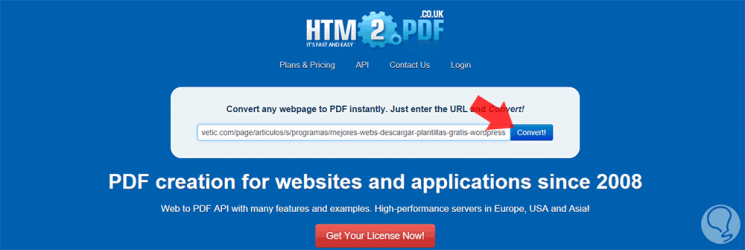
Sobald dieser Vorgang abgeschlossen ist, müssen wir “Download your PDF” auswählen, damit unsere Datei heruntergeladen werden kann.
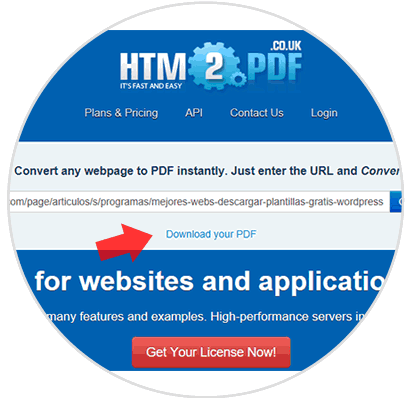
Und fertig! Wir haben unsere Datei bereits auf unseren Computer heruntergeladen und können über Downloads darauf zugreifen.
2. So konvertieren Sie Web in PDF, indem Sie die Erweiterung in Google Chrome unter Windows und Mac installieren
Es gibt kostenlose PDF-Konvertierungserweiterungen, um diese Aufgabe auszuführen. In diesem Fall verwenden wir Save us PDF
Download kostenlos Als PDF speichern mit Klick auf den nächsten Button.
Der folgende Bildschirm wird angezeigt. Klicken Sie auf Zu Chrome hinzufügen.
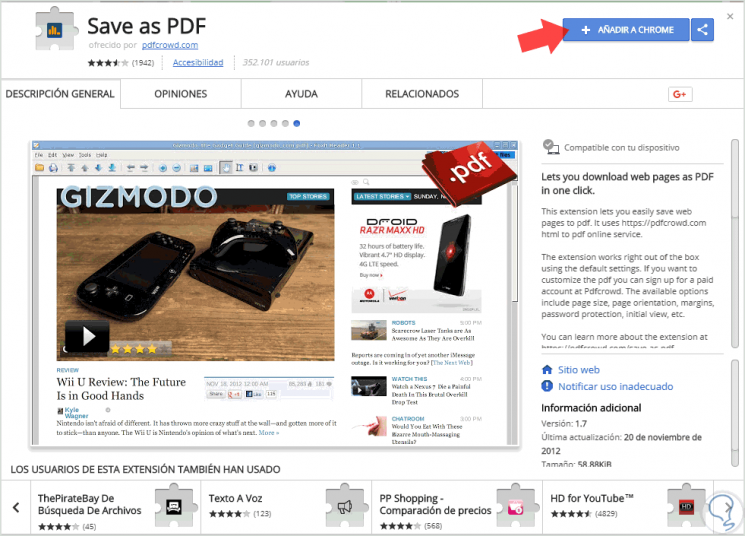
In dem erscheinenden Bildschirm müssen wir die Option Hinzufügen drücken und es wird sofort in unserem Chrome-Browser installiert.
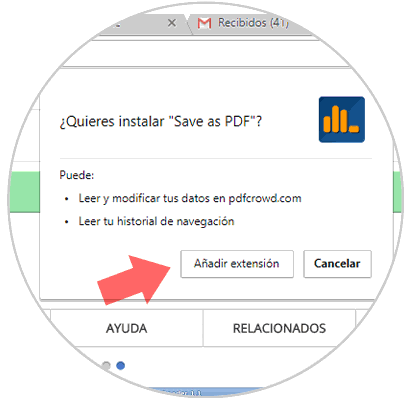
Jetzt wird es einfach sein, ein PDF des Webs zu erstellen, das wir im Browser sehen. Oben rechts im Browser wird eine neue Schaltfläche angezeigt. Durch einfaches Klicken auf diese Schaltfläche wird automatisch das PDF erstellt und in unser Team heruntergeladen. 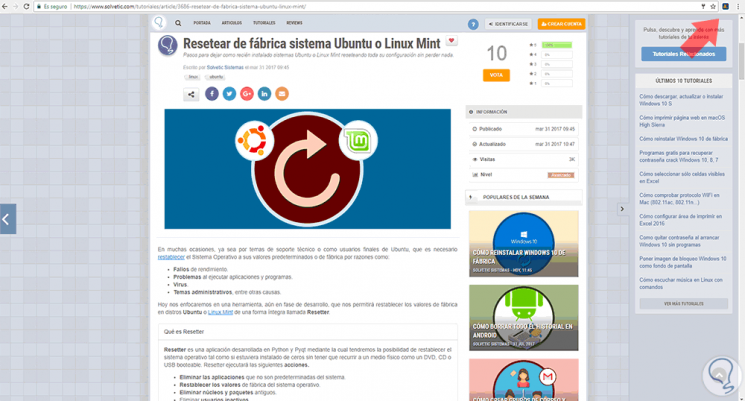
3. Konvertieren von Web in PDF auf dem iPhone
Eine der Funktionen von iPhone-Telefonen ist die Konvertierung einer von uns besuchten Webseite in eine PDF-Datei. Dieser Prozess wird nicht länger als eine Minute dauern und wir werden keine externe App für den Prozess benötigen. Es ist auch eine Möglichkeit, Daten zu speichern, falls Sie einen langen Artikel oder andere Informationen lesen möchten.
Als erstes müssen wir den Safari-Browser öffnen. Sobald die Seite, die wir als PDF speichern möchten, geöffnet und ausgewählt wurde, müssen wir auf “Teilen” klicken.
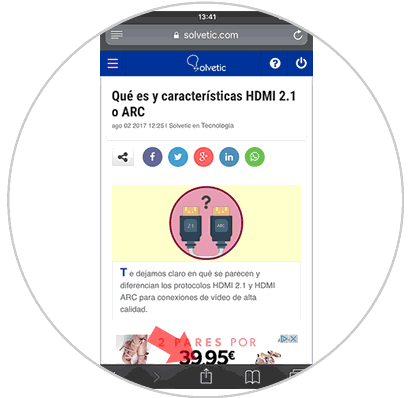
Folgendes ist aus den verfügbaren Optionen “PDF in iBooks speichern” auszuwählen
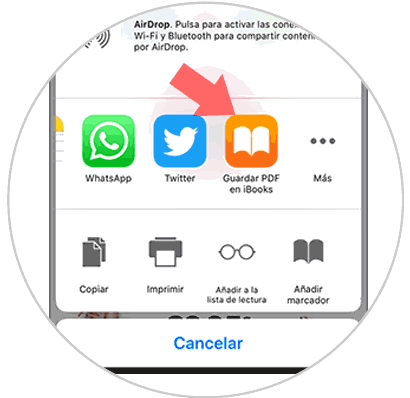
Jetzt werden wir direkt zur iBooks-App selbst weitergeleitet, wo wir unsere Datei sehen können
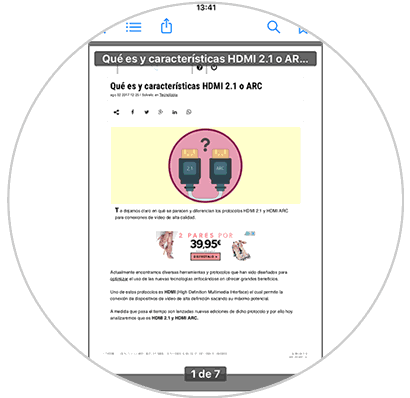
4. So konvertieren Sie Web in PDF auf Android
Wenn wir in Android mit Google Chrome browsen, haben wir auch die Möglichkeit, eine Webseite, die wir besuchen, im PDF-Format wie folgt zu speichern:
Öffnen Sie die Seite, die Sie herunterladen möchten, mit Google Chrome. Berühren Sie das Symbol der drei vertikalen Punkte oben rechts auf dem Bildschirm
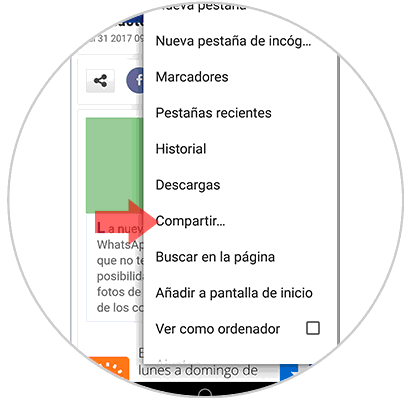
Berühren Sie in der Dropdown-Liste die Freigabeoption.
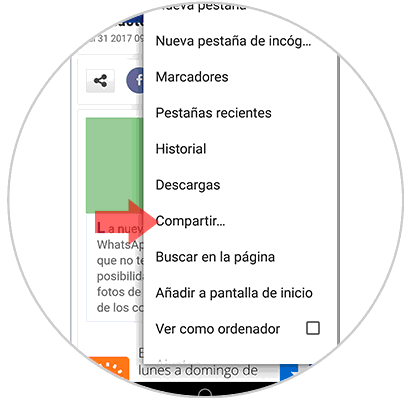
Im nächsten Fenster sollten Sie die Druckoption berühren
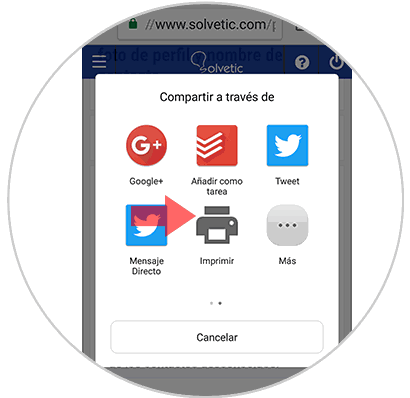
Im nächsten Fenster wird Ihnen die Seite bereits im PDF-Format angezeigt. Oben haben Sie die Möglichkeit, wie PDF zu speichern. Drücken Sie und es wird in den Downloads auf Ihrem Telefon gespeichert.
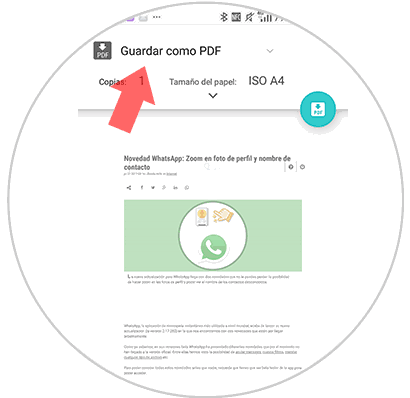
Auf diese einfache Weise können Sie beliebige Webdateien von Ihrem Desktop und Ihren Mobilgeräten in PDF konvertieren.